Beschreibung
diese Kurzanleitung soll Ihnen die Schritte darstellen, wie Sie unter Windows 10 den Fehler des Temporären Userprofile beheben können.
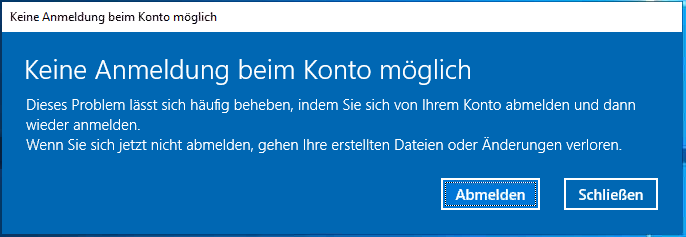
Bild zur Vergrößerung anklicken ...
Schritte:
- Klicken Sie auf Start > Ausführen und geben folgendes Kommando ein: control userpasswords2
- Erstellen Sie ein neues Lokales Benutzerkonto mit Administrations Rechten.
- Starten Sie den Rechner neu.
- Melden Sie sich mit dem Neuen Benutzerkonto an.
- Öffnen Sie den Windows Explorer und navigieren Sie in das Benutzerverzeichnis.
Löschen Sie darin das TEMP Verzeichnis. - Öffnen Sie anschließend die Windows Registry und navigeren Sie in das Verzeichnis:
HKEY_LOCAL_MACHINE\Software\Microsoft\Windows NT\CurrentVersion\ProfileList - Suchen Sie nach dem Profil Verzeichnissen, die identisch sind und bei einem ein "*.bak" hinterlegt ist. Das Verzeichnis OHNE dem Zusatz bak löschen Sie, weil es auf das TEMP Verzeichnis verweist.
Beim anderen Verzeichnis entfernen Sie die bak Endung. - Starten Sie den Rechner neu.

